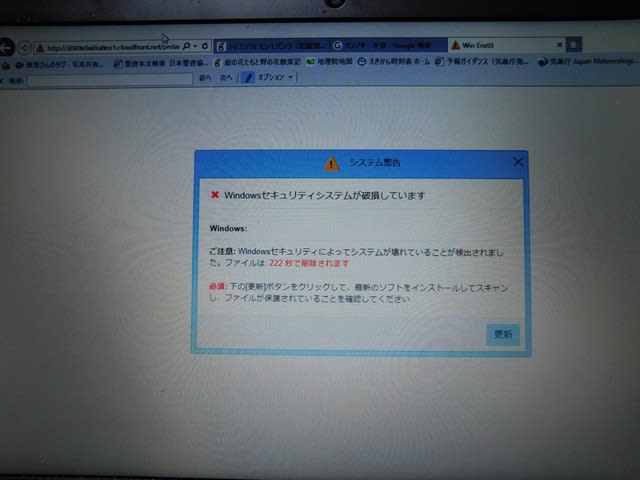
最近パソコン画面にこんな悪意な画面がよく出ます。
Windowsセキュリテイによって、システムが壊れていることが検出されました。
ファイルはあと222秒で削除されます。とありカウントダウンが進行中です。
必須 下の更新ボタンをクリックして、最新のソフトをインストールしてスキャンし、ファイルが保護されていることを確認してください。
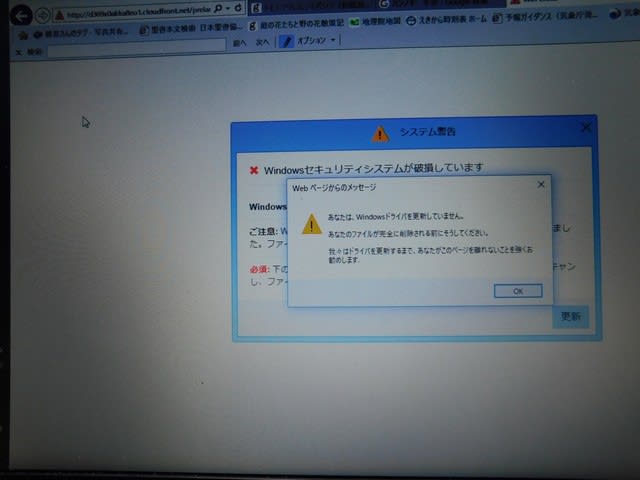
15秒くらいでこの画面に変わりました。
あなたは Windowsドライバを更新していません。
あなたのFileが完全に削除される前にそうしてください。
我々はドライバを更新するまで、あなたがこのページを離れないことを強くお勧めします。
この画面が出るとインターネットの操作ができなくなってしまします。

この画面のアドレスを見ると何とも怪しいアドレスです。
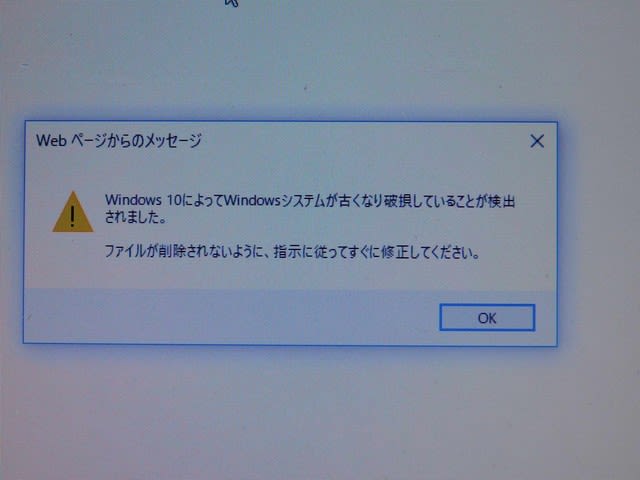
似たような画面が出ることもあります。
Windows 10によって Windowsが古くなり破損していることが検出されました。
ファイルが削除されないように、指示に従ってすぐに修正してください。
いずれの場合もネットの動作が止まってしまいます。唯一OKボタンを押すしかない状態です。
でも、ここで、この怪しい警告に従ってOKボタンを絶対に押してはいけません。
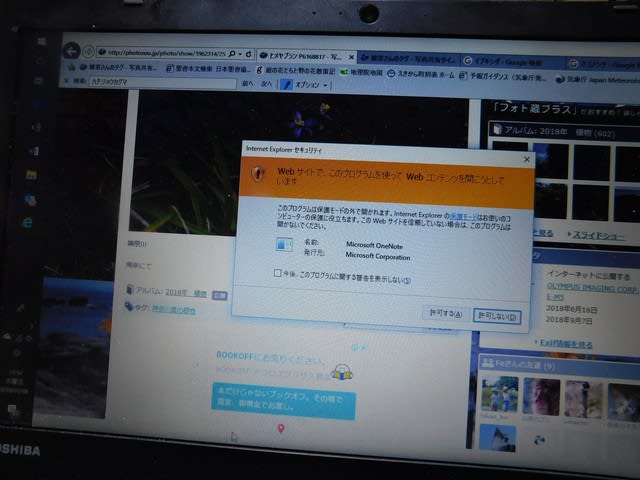
フォト蔵を開いていた時に、この画面が出ました。
なんか本当の警告のようです。もし、本当の警告なら、フォト蔵の画面には何かデータを搾取するようなプログラムがあるのかもしれません。フォト蔵本体画面にはそのようなものがないとしても、広告画面が非常に多く、動画まであって、その中の一つにデータを搾取するような画面が含まれているかもしれませんね。
以前フォト蔵が不調の日は迷惑メールがほとんど来ないことがあったのは偶然の一致ではないと思いました。その時とは違う何かがあるような気がします。
それともこの警告画面は偽物でしょうか。いずれにしてもボタンを押さないと次の動作に入れないことは前の悪意の画面と同じです。
対処方法
このようにネットが止まってしまったときの対処法を聞きました。
キーボードの CTRL と ALT を同時に押しながら、DEL を押すと次の画面がでます。
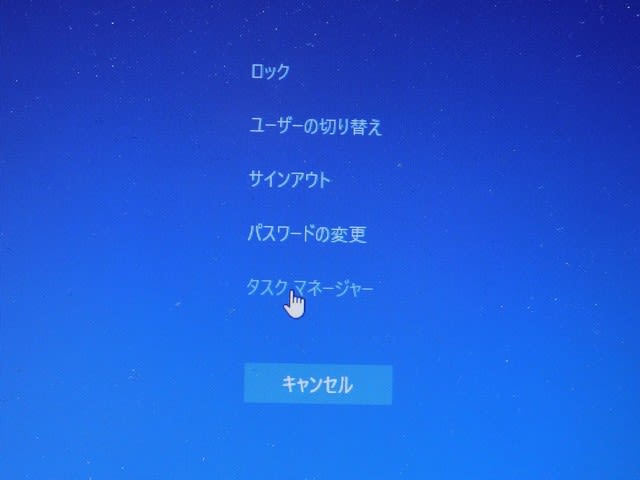
ここで タスクマネージャーをクリックしますと次の画面に変わります。

これは、現在このパソコンが仕事をしているものの一覧です。
この中から、上記の悪意に満ちた画面が出た仕事をしているものを選択します。
今回は Internet Explorer を選択しました。選択したらタスクの終了ボタンを押します。
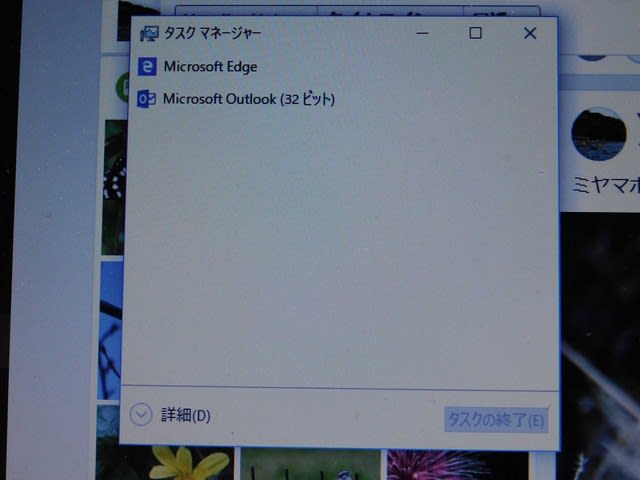
タスクマネージャーの一覧からInternet Explorer が消えました。同時に悪意に満ちた画面も消えました。
これで完了ですが、そのあとの注意点として、
もう一度ネット画面を開くと
予期せぬシャットダウンがありました。もとの画面に戻りますか?と聞いてきます。
この時もとの画面に戻ると、また同じ悪意に満ちた画面が出ることがありますので、戻らずに、あらためて開きなおすのが賢明です。
セキュリテイの問題として、このような悪意に満ちた画面を防いでもらいたいところですが、ウィルスではないので対策が難しいようです。そのためセキュリテイ会社が対処していないとか。
このような悪意に満ちた画面はランダムに出るので対策が難しいようです。それで一番出やすいのはというと
Internet Explorerということでした。
次が Microsoft Edgeであり、
一番出にくいのが Google Chrome ということだとの情報をいただきました。
これって高度なネット技術を持っている誰かの陰謀ではないかと思ってしまいました。

















